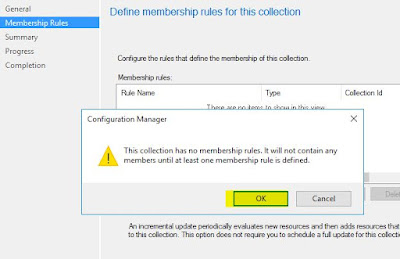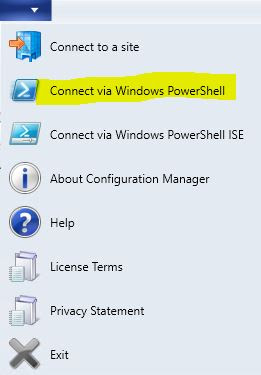Merhaba,
Bilindiği üzere SCCM / MECM ürününde User ve Device
Collection’lar aracılığıyla yapımızda dağıtımları ve SCCM ürününün yönetimini gerçekleştiririz.
Bazen bir uygulama bazen işletim sistemi bazen Security Baseline vb uygular ve
yaygınlaştırırız. Bunları yaparken çoğunlukla Collectionlar dan faydalanırız.
Collection oluşturma mantığında yine bilindiği üzere bazı Query Rule
setlerinden faydalanırız örneğin bir Device Collection oluşturur ve Windows 10
Cihazları o Collection altında toplarız bunu yaparken doğru işletim sistemine
sahip cihazları listelemesi ve gerçek veriyi yansıtması adına Query Rule ile
süreci sonlandırırız. Peki ya belli bir Query’e karşılık gelmeyen elimizde bir
cihaz listesi mevcutsa Örneğin Bir TXT dosyasında ismi yazılı olan PC Hostname’ler
için Device Collection oluşturmamız gerekirse.
İşte çözümü yazının devamında.
Öncelikle bildiğimiz Klasik yöntemler ile bir Device
Collection oluşturalım.
\Assets and Compliance\Overview\Device Collections à alanına gelerek Sağ
Click à
Create Device Collection seçimi ile ilerleyelim.
Collection için bir isim belirleyip Limiting Collection
kısmını All Systems olarak bırakmanızı tavsiye ederim.
Biz örneğimizde Herhangi bir Query Rule veya Direct Rule
seçimi yapmayacağımız elimizde mevcut olan Device listesini referans alarak Collection oluşturacağımız için à Membership Rules
Ekranında hiçbir değişiklik yapmadan devam ediyoruz.
Hiçbir Rule tanımı ve seçimi yapmadığımız için aşağıdaki
gelen uyarıyı OK diyerek Next ile ilerleyelim.
Kalan adımlar bilindik adımlar olduğu için her adımın ekran
resmini paylaşmadım. Next ile ilerleyerek Collection oluşturma sürecini
sonlandırıyoruz.
Asıl işlemimiz şimdi başlıyor.
Elimizde bir TXT dosyasında device isimlerinin yazılı
olduğunu düşünüyorum.
Örnek aşağıdadır. İsimler doğru ve alt alta olmalıdır.
Bu dosyanın ismi ve PATH bilgisi bizim için önemli.
Bundan sonraki işlemi SCCM PowerShell ile yapacağız.
Aşağıdaki komutu dosya ismi ve Collection ismi sizin
yapınıza uygun olacak şekilde düzenlemeniz gerekiyor.
Ben kendi örneğimdeki isimlerle revize ettim.
SCCM à
Connect Via PowerShell Seçimi ile ilerleyelim.
PowerShell üzerinde çalıştıracağımız komutumuz aşağıdaki
gibidir.
Kendi yapınızdaki Collection ve Device Bilgilerini
barındıran TXT dosyasının ismine uygun şekilde revize etmeniz gerekli.
Get-Content
"C:\collection\List-computers.txt" | foreach {
Add-CMDeviceCollectionDirectMembershipRule -CollectionName "Multiple
Devices" -ResourceID (Get-CMDevice -Name $_).ResourceID }
Üstteki POWERSHELL komutunu çalıştırdığınızda Device
isimlerini tutan TXT dosyasında ne kadar çok sayıda Device mevcutsa komutun
tamamlanması da o kadar sürektir.
Aşağıdaki resimde göreceğiniz üzere Collection oluşturuldu ve sayısı görüldüğü gibidir.